word删除空白页
word最后一页空白页为什么总是删不掉
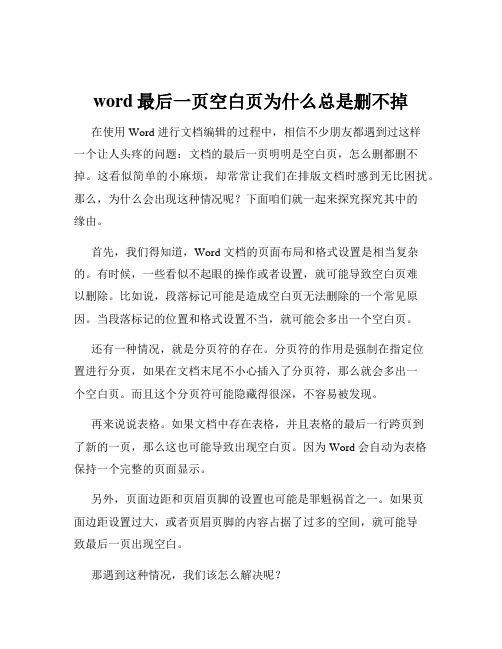
word最后一页空白页为什么总是删不掉在使用 Word 进行文档编辑的过程中,相信不少朋友都遇到过这样一个让人头疼的问题:文档的最后一页明明是空白页,怎么删都删不掉。
这看似简单的小麻烦,却常常让我们在排版文档时感到无比困扰。
那么,为什么会出现这种情况呢?下面咱们就一起来探究探究其中的缘由。
首先,我们得知道,Word 文档的页面布局和格式设置是相当复杂的。
有时候,一些看似不起眼的操作或者设置,就可能导致空白页难以删除。
比如说,段落标记可能是造成空白页无法删除的一个常见原因。
当段落标记的位置和格式设置不当,就可能会多出一个空白页。
还有一种情况,就是分页符的存在。
分页符的作用是强制在指定位置进行分页,如果在文档末尾不小心插入了分页符,那么就会多出一个空白页。
而且这个分页符可能隐藏得很深,不容易被发现。
再来说说表格。
如果文档中存在表格,并且表格的最后一行跨页到了新的一页,那么这也可能导致出现空白页。
因为 Word 会自动为表格保持一个完整的页面显示。
另外,页面边距和页眉页脚的设置也可能是罪魁祸首之一。
如果页面边距设置过大,或者页眉页脚的内容占据了过多的空间,就可能导致最后一页出现空白。
那遇到这种情况,我们该怎么解决呢?对于段落标记导致的空白页,我们可以通过显示段落标记来查找并删除多余的段落标记。
具体操作是点击“开始”选项卡中的“显示/隐藏编辑标记”按钮,这样就能看到文档中的段落标记了,然后找到多余的标记并删除。
如果是分页符导致的,我们可以通过“查找和替换”功能来查找并删除分页符。
在“查找和替换”对话框中,选择“特殊格式”中的“手动分页符”,然后点击“替换”按钮,就可以将分页符删除。
对于表格导致的空白页,我们可以调整表格的大小或者行高,使其能够完整地显示在一页中。
或者将表格拆分,把最后一行内容移动到上一页。
要是页面边距和页眉页脚的问题,那就需要进入“页面布局”选项卡,调整页面边距和页眉页脚的高度,以确保不会因为这些设置而多出空白页。
Word文档中快速删除空白页和空白行的方法
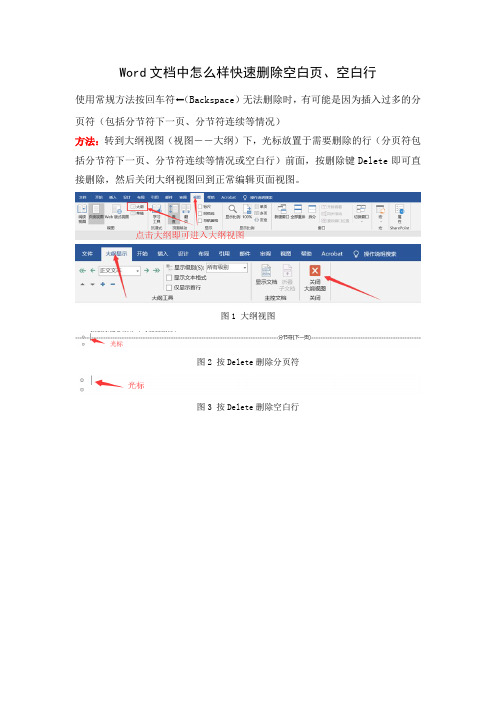
Word文档中怎么样快速删除空白页、空白行使用常规方法按回车符⬅(Backspace)无法删除时,有可能是因为插入过多的分页符(包括分节符下一页、分节符连续等情况)方法:转到大纲视图(视图--大纲)下,光标放置于需要删除的行(分页符包括分节符下一页、分节符连续等情况或空白行)前面,按删除键Delete即可直接删除,然后关闭大纲视图回到正常编辑页面视图。
图1 大纲视图图2 按Delete删除分页符图3 按Delete删除空白行6种删除空白页方法:适用于所有版本Word!方法1:空白页在最后一页的删除方法如果空白页在最后一页,可以先将光标定位到最后一页,然后按键盘上的Backspace或Delete键来删除空白页方法2:删除分页符(2010版和2013版是“草稿”2003和2007先将Word视图模式设置成“草稿”:设置为“普通视图”)然后就可以看到一条横虚线这就是分页符,这就是导致出现空白页的原因,将其删除,再回到默认的“页面视图”再看看空白页是不是就这样被删除掉了呢?方法3:Word中批量删除多个空白页如果文档中有多个空白页需要删除:可以利用查找替换来实现使用Word快捷键“Ctrl + H”打开查找替换窗口,然后单击“高级”或“更多”在“特殊格式”中选择“手动分页符”然后单击“全部替换”就将所有的空白页删除了方法4:Shift选中整页然后删除把光标定位在空白页的上一页最后一个字符后面:按住键盘上的“Shift”键然后用鼠标左键选中整个空白页,按键盘上的“Delete”键删除空白页方法5:表格空白页有时候在制作或插入表格以后:表格太大占据了一整页,造成最后一个回车在第二页无法删除,这样就变成了一个不能删除的空白页解决方法:可以将表格缩小一点。
方法6:缩小行距删除空白页如果空白页只有一行无法删除:可以先将光标定位到空白页上然后右键选择“段落”,在“段落”对话框中将“行距”设为“固定值”设置值设为“1磅”然后确定,空白页就删除了。
word删除空白页的方法
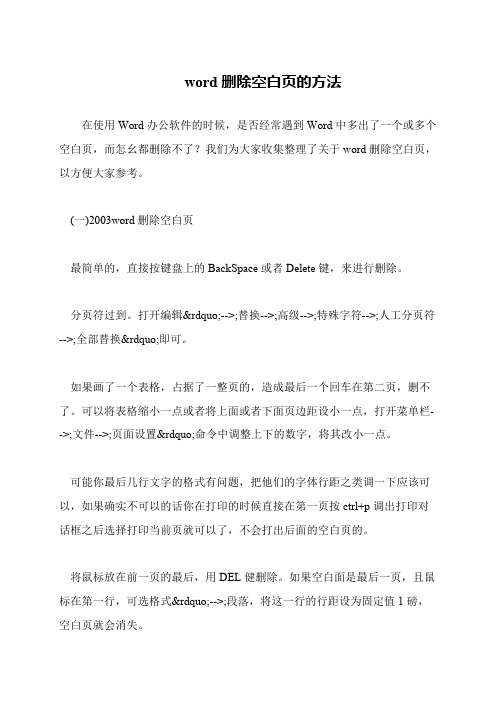
word删除空白页的方法
在使用Word办公软件的时候,是否经常遇到Word中多出了一个或多个空白页,而怎幺都删除不了?我们为大家收集整理了关于word删除空白页,以方便大家参考。
(一)2003word删除空白页
最简单的,直接按键盘上的BackSpace或者Delete键,来进行删除。
分页符过到。
打开编辑”-->;替换-->;高级-->;特殊字符-->;人工分页符-->;全部替换”即可。
如果画了一个表格,占据了一整页的,造成最后一个回车在第二页,删不了。
可以将表格缩小一点或者将上面或者下面页边距设小一点,打开菜单栏-->;文件-->;页面设置”命令中调整上下的数字,将其改小一点。
可能你最后几行文字的格式有问题,把他们的字体行距之类调一下应该可以,如果确实不可以的话你在打印的时候直接在第一页按ctrl+p调出打印对话框之后选择打印当前页就可以了,不会打出后面的空白页的。
将鼠标放在前一页的最后,用DEL健删除。
如果空白面是最后一页,且鼠标在第一行,可选格式”-->;段落,将这一行的行距设为固定值1磅,空白页就会消失。
word最后一页空白页为什么总是删不掉

word最后一页空白页为什么总是删不掉《word 最后一页空白页为什么总是删不掉》在使用 Word 文档进行文字编辑时,相信很多朋友都遇到过这样一个让人头疼的问题:明明文档内容已经结束,可最后一页却总有一个空白页怎么都删不掉。
这看似小小的问题,却常常让我们在排版和打印时感到无比困扰。
那么,究竟是什么原因导致这个空白页如此顽固,难以删除呢?首先,我们要明白,Word 文档的页面排版是一个较为复杂的系统,它受到多种因素的影响。
其中一个常见的原因是段落格式设置不当。
比如说,在文档的最后一个段落中,可能存在段落间距过大的情况。
即使这个段落中的文字已经结束,但过大的段落间距可能会导致多出一个空白页。
我们可以通过选中最后一个段落,然后在“段落”设置中,将段前、段后间距调整为 0 行,行距也调整为合适的值,来尝试解决这个问题。
还有一种可能是分页符或分节符的存在。
分页符和分节符是 Word中用于控制页面布局的标记。
如果在文档中不小心插入了多余的分页符或分节符,就可能导致出现空白页。
要解决这个问题,我们需要先显示这些隐藏的标记。
在 Word 的“开始”选项卡中,点击“显示/隐藏编辑标记”按钮,这样就能看到文档中的分页符和分节符了。
找到多余的分页符或分节符,将其删除,空白页也许就会消失。
另外,表格也可能是造成空白页难以删除的“罪魁祸首”。
如果文档中存在表格,并且表格的最后一行位于一页的底部,而表格的高度又恰好使得下一页出现了空白页。
这种情况下,我们可以尝试调整表格的大小或者行高,使其能够完整地显示在一页中,或者将表格的部分内容移到上一页。
有时,空白页的产生还与页眉页脚有关。
如果页眉页脚的内容过多,或者设置不当,也可能导致出现空白页。
我们可以进入页眉页脚编辑模式,检查并调整页眉页脚的内容和格式。
除此之外,还有一些不太常见但也有可能出现的情况。
比如,文档中可能存在隐藏的文本或对象。
这些隐藏的内容虽然在正常视图中看不到,但却会影响页面的排版。
word去掉一页空白页的两种方法

word去掉一页空白页的两种方法
word中编辑常用的功能之一是删除多余页,如果编辑好第一页后发现第二页多余,如何删除呢?那么下面就由店铺给大家分享下word 去掉一页空白页的技巧,希望能帮助到您。
word去掉一页空白页方法一:
步骤一:首先打开word,找到我们需要删除的多余的页面,如下图所举的例子,共有6页,假如第三页是多余的,那么我们怎么删除这个第三页呢?
步骤二:首先我们鼠标左键点击第三页第一个字的位置,然后按住shift,鼠标点击第一个字的位置不放,开始下拉,一直到最后面一行,这时候我们再敲击键盘上的backspace或者del键,就可以轻松删除这个多余的页面了
步骤三:下面是具体的放大效果图,我们第一页文字百度经验,第二页文字为爱情不冷,第三页文字为多余页面——也就是我们要删除的页面,最后一个为SEO,其中最后一个图片就是删除多余页面后的图,可以看到爱情不冷下面接的是SEO,第三页被完美删除word去掉一页空白页方法二:
步骤:如果方法一失效,可尝试进入普通视图中以删除分页符的方式删除页面。
如图所示。
word去掉一页空白页方法三:
步骤:也是稍微复杂的方法,按ctrl+f,找到替换标签里的特殊字符,选择手动分页即可。
点击替换所有。
word中怎么删除多余的空白页
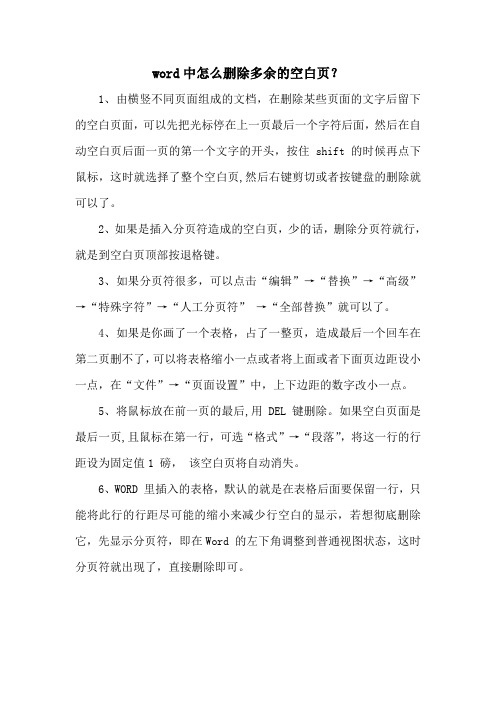
word中怎么删除多余的空白页?
1、由横竖不同页面组成的文档,在删除某些页面的文字后留下的空白页面,可以先把光标停在上一页最后一个字符后面,然后在自动空白页后面一页的第一个文字的开头,按住 shift 的时候再点下鼠标,这时就选择了整个空白页,然后右键剪切或者按键盘的删除就可以了。
2、如果是插入分页符造成的空白页,少的话,删除分页符就行,就是到空白页顶部按退格键。
3、如果分页符很多,可以点击“编辑”→“替换”→“高级”→“特殊字符”→“人工分页符”→“全部替换”就可以了。
4、如果是你画了一个表格,占了一整页,造成最后一个回车在第二页删不了,可以将表格缩小一点或者将上面或者下面页边距设小一点,在“文件”→“页面设置”中,上下边距的数字改小一点。
5、将鼠标放在前一页的最后,用 DEL 键删除。
如果空白页面是最后一页,且鼠标在第一行,可选“格式”→“段落”,将这一行的行距设为固定值1 磅,该空白页将自动消失。
6、WORD 里插入的表格,默认的就是在表格后面要保留一行,只能将此行的行距尽可能的缩小来减少行空白的显示,若想彻底删除它,先显示分页符,即在Word 的左下角调整到普通视图状态,这时分页符就出现了,直接删除即可。
怎么删除word中的空白页呢
怎么删除word中的空白页呢
我们为大家收集整理了关于怎幺删除word中的空白页,以方便大家参考。
1.将鼠标放在前一页的最后,用DEL健删除。
如果空白面是最后一页,且鼠标在第一行,可选格式”-段落”,将这一行的行距设为固定值1磅,该空白页将自动消失。
2.先显示分页符,即在Word的左下角调整到普通视图”状态,这时分页符就出现了,直接删除即可。
3 选择替换”点高级”,在里面选择使用通配符”以后下面有一个特殊字符”字的开头,按住shift的时候再点下鼠标,选择空白页,再删除(解决了我的问题)
4.如果是插入分页符造成的空白页,少的话,删除分页符就行,就是到空白页顶部按退格键。
(普通视图下或打开编辑标记会显示分页符)
5.如果分页符很多,可以编辑/替换/高级/特殊字符/人工分页符/全部替换就可以了。
6.如果是你画了一个表格,占了一整页,造成最后一个回车在第二页删不了,可以将表格缩小一点或者将上面或者下面页边距设小一点,在文件/页面。
word删除空白页的方法步骤详解.doc
word删除空白页的方法步骤详解word删除空白页的方法方法一:如果空白页只有一页,而且此页是最后一页,文档中没有表格,只有文字。
这种情况只需要将光标放在最后一页的第一行,然后按Backspace 或Delete 键(如果是最后一页有多个回车换行符,就按多次即可)。
如图:word删除空白页的方法图1方法二:将文档按一下顺序切换到【普通视图】来删除【分页符】(注意:03、07版是普通视图,10版和13版是草稿)。
切换之后,我们会看到一条虚线,这条虚线就是分页符,按Backspace 或Delete ,即可删除虚线。
删除后,回到页面视图,即可看到空白页消失word删除空白页的方法图2word删除空白页的方法图3方法三:选择整页然后删除。
将光标放在所要删除的空白页的第一行第一个字符,按住shift 键,然后鼠标点击该页的最后一个光标,全选后,按Delete 键,即可删除该空白页word删除空白页的方法图4方法四:批量删除多个空白页。
如文档中出现多个空白页,则可以选择此法删除。
【打开word文档按Ctrl+H 特殊格式手动分页符全部替换】word删除空白页的方法图5word删除空白页的方法图6word删除空白页的方法图7方法五:有时表格太大,造成最后一个回车符在最后一页即空白页删不掉。
此时可以用将表格缩小一点的方法来解决。
具体办法是:【全选表格右键弹出对话框选表格属性选行锁定高度打钩修改行高度使其适当变小确定】word删除空白页的方法图8word删除空白页的方法图9word删除空白页的方法图10方法六:如文档中空白页只有一行无法删除,那可以用缩小文档文字的行距的办法来解决。
具体方法是:【全选文档右键段落行距固定值设置12-20磅之间确定(适当调整数值即可)】word删除空白页的方法图11word删除空白页的方法图12Word删除空白页的六种方法Word删除空白页的方法一:空白页在最后一页的删除方法如果空白页在最后一页,我们可以先将光标定位到最后一页,然后按键盘上的Backspace 或Delete 键来删除空白页。
用word怎么删除空白页
用word怎么删除空白页
我们为大家收集整理了关于word怎幺删除空白页,以方便大家参考。
1.将鼠标放在前一页的最后,用DEL健删除。
如果空白面是最后一页,且鼠标在第一行,可选格式”-段落”,将这一行的行距设为固定值1磅,该空白页将自动消失。
2.先显示分页符,即在Word的左下角调整到普通视图”状态,这时分页符就出现了,直接删除即可。
3 选择替换”点高级”,在里面选择使用通配符”以后下面有一个特殊字符”字的开头,按住shift的时候再点下鼠标,选择空白页,再删除(解决了我的问题)
4.如果是插入分页符造成的空白页,少的话,删除分页符就行,就是到空白页顶部按退格键。
(普通视图下或打开编辑标记会显示分页符)
5.如果分页符很多,可以编辑/替换/高级/特殊字符/人工分页符/全部替换就可以了。
6.如果是你画了一个表格,占了一整页,造成最后一个回车在第二页删不了,可以将表格缩小一点或者将上面或者下面页边距设小一点,在文件/页面设置中,上下的数字改小一点。
word最后一页空白页为什么总是删不掉
word最后一页空白页为什么总是删不掉《word 最后一页空白页为什么总是删不掉》在使用 Word 文档进行文字编辑的过程中,相信很多朋友都遇到过这样一个让人头疼的问题:明明文档内容已经结束,可最后一页的空白页怎么都删不掉。
这看似简单的小问题,却常常让人感到无比困扰。
那么,究竟是什么原因导致了这种情况的出现呢?首先,我们得明白 Word 文档的页面排版机制。
Word 是根据文档中的内容和格式设置来确定页面的布局的。
当我们在文档中插入了一些特殊的格式、对象或者段落标记时,就有可能导致出现空白页难以删除的情况。
一个常见的原因是分页符或分节符的存在。
有时候,我们在编辑文档的过程中可能不小心插入了分页符或分节符,而这些符号会强制在新的一页开始新的内容。
如果这个分页符或分节符位于文档的末尾,就会导致出现一个无法删除的空白页。
要解决这个问题,我们需要先显示出这些隐藏的符号。
在 Word 的“开始”选项卡中,找到“段落”组,点击“显示/隐藏编辑标记”按钮,这样就可以看到文档中的分页符和分节符了。
找到位于空白页之前的分页符或分节符,将其删除,空白页往往就能随之消失。
另一个可能的原因是段落格式的问题。
比如说,段落的行距设置过大,或者段落后面有多余的空格、制表符等。
如果是这种情况,我们需要选中空白页上的段落标记,然后在“段落”对话框中检查行距、段间距等设置,将其调整为合适的值。
同时,也要确保段落后面没有多余的空格或制表符。
还有一种情况是表格的问题。
如果文档中存在表格,并且表格的最后一行恰好位于最后一页,而表格的高度又比较大,就可能导致出现空白页。
这是因为 Word 会根据表格的大小来分配页面空间。
解决方法是调整表格的大小,或者将表格中的内容进行重新排版,使其能够在前面的页面中完整显示。
此外,页眉页脚中的内容也可能导致空白页无法删除。
如果在页眉页脚中插入了一些图片、文本框或者其他对象,并且这些对象的位置超出了页面范围,就可能产生空白页。
- 1、下载文档前请自行甄别文档内容的完整性,平台不提供额外的编辑、内容补充、找答案等附加服务。
- 2、"仅部分预览"的文档,不可在线预览部分如存在完整性等问题,可反馈申请退款(可完整预览的文档不适用该条件!)。
- 3、如文档侵犯您的权益,请联系客服反馈,我们会尽快为您处理(人工客服工作时间:9:00-18:30)。
3种简单方法删除Word空白页
word是我们经常用到的办公软件,对一些常用的操作一定要熟悉掌握,不然会浪费你大量的时间。
word为什么会凭空出现空白页呢?我们首先要明白它为什么会出现空白页,才能解决问题。
其实word除了有文本、图片、表格之外还有许多我们看不见的格式标记。
就是因为这些格式标记占据了空间,所有才会出现空白页。
知道原因之后,我们就好解决了,接下来看以下几种情况以及解决方法:
一、段落标记和换行符占据空间导致空白页
这种情况很好处理,将段落标记和换行符全部删除即可。
如果在空白页中看不到这些隐藏的符号,可以通过设置将这些隐藏符号显示出来。
步骤:点击左上角【开始】,在段落选项卡中点击【显示/隐藏编辑标记图标】即可,将空白页中的这些编辑标记删除即可删除空白页,步骤:将这些编辑标记使用鼠标全部选中,按Delete键或Backspace键即可删除。
二、表格导致空白页
如果上一页结束是一个表格,在下一页就很可能出现空白页。
如果内容还没写完,在该空白页中继续写就行了。
但是我的内容写完了,不写了,那这样怎么删除这个空白页呢?
你会发现,这样导致的空白页你按Delete键或
Backspace键都是不管用的,那我们该怎样删除呢?用鼠标选中空白页中的编辑符号->点击【鼠标右键】->在弹出的窗口中点击【字体】->在效果中把【隐藏】选项√上->点击【确定】->然后再点击【开始】->点击【显示/隐藏编辑标记】即可删除空白页。
三、分页符和分节符导致空白页
分页符和分节符导致的空白页以很好删除,可以通过第一种情况的方法来删除,即使用Delete键或Backspace键来删除。
除了这种方法,分页符还可以使用查找替换来删除。
按【Ctrl+H】快捷键->在弹出的查找和替换窗口中的查找内容中输入【^m】->点击【全部替换】即可。
